要想使用打印机就要对其进行安装,对于会电脑的小伙伴们来说是比较容易的,不过对于不懂得人来说就是一件麻烦事,最近就网友被爱普生打印机的安装难倒了,那么我们如何安装爱普生打印机呢?下面,小编就把安装爱普生打印机的步骤分享给大家。
工具/原料:
系统版本:windows7系统
品牌型号:华硕无畏13
方法/步骤:
通过系统设置中的“设备与打印机”进行安装:
1、先在桌面左下角位置选择开始菜单,其中选择设备和打印机并点击。
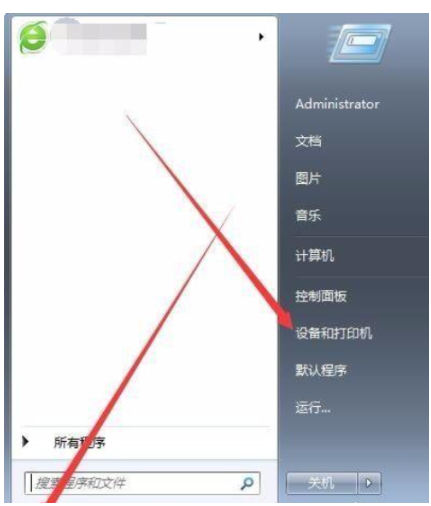
2、然后打开设备和打印机后,其中选择添加打印机并点击。

3、随后在弹出窗口中选择添加本地打印机并点击即可。

4、选择端口类型中选择对应端口,这个大家基本都不陌生,usb口就选择usb,串口就选择com,针式就选择lpt,并点击下一步。

5、在当前窗口中如果没有想要的驱动型号就点击windows update进行更新,大概需要几分钟时间。

6、更新完成后选择对应驱动厂商,在后方选择对应型号,并点击下一步进行安装。

7、在键入打印机名称窗口中,选择默认即可,如果想自己修改就键入名称并点击下一步。

8、等待安装驱动程序完成,并设置是否需要共享此打印机并点击下一步。

9、添加成功后设置是否勾选为默认打印机,下方可打印测试页进行测试联通问题,并点击完成。

总结:
1、打开设备和打印机后,其中选择添加打印机并点击。
2、等待安装驱动程序完成,并设置是否需要共享此打印机并点击下一步。
3、可打印测试页进行测试联通问题,并点击完成。

要想使用打印机就要对其进行安装,对于会电脑的小伙伴们来说是比较容易的,不过对于不懂得人来说就是一件麻烦事,最近就网友被爱普生打印机的安装难倒了,那么我们如何安装爱普生打印机呢?下面,小编就把安装爱普生打印机的步骤分享给大家。
工具/原料:
系统版本:windows7系统
品牌型号:华硕无畏13
方法/步骤:
通过系统设置中的“设备与打印机”进行安装:
1、先在桌面左下角位置选择开始菜单,其中选择设备和打印机并点击。
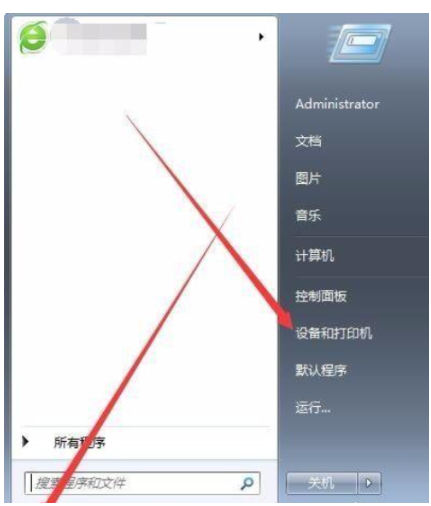
2、然后打开设备和打印机后,其中选择添加打印机并点击。

3、随后在弹出窗口中选择添加本地打印机并点击即可。

4、选择端口类型中选择对应端口,这个大家基本都不陌生,usb口就选择usb,串口就选择com,针式就选择lpt,并点击下一步。

5、在当前窗口中如果没有想要的驱动型号就点击windows update进行更新,大概需要几分钟时间。

6、更新完成后选择对应驱动厂商,在后方选择对应型号,并点击下一步进行安装。

7、在键入打印机名称窗口中,选择默认即可,如果想自己修改就键入名称并点击下一步。

8、等待安装驱动程序完成,并设置是否需要共享此打印机并点击下一步。

9、添加成功后设置是否勾选为默认打印机,下方可打印测试页进行测试联通问题,并点击完成。

总结:
1、打开设备和打印机后,其中选择添加打印机并点击。
2、等待安装驱动程序完成,并设置是否需要共享此打印机并点击下一步。
3、可打印测试页进行测试联通问题,并点击完成。




